Sind Sie es leid, bei Präsentationen oder Filmabenden die Augen auf einen kleinen Telefon- oder Laptop-Bildschirm zu kneifen? Nun, es gibt eine einfache Lösung – Belkin Miracast! Mit diesem Gerät können Sie Ihre Lieblingsanzeige von Ihrem Telefon, Tablet oder Laptop drahtlos auf einen größeren Fernsehbildschirm streamen, ohne Kabel oder begrenzte Bildschirmgrößen. Mit diesem leistungsstarken Gerät können Sie Ihren Bildschirm drahtlos freigeben, was zu einem nahtlosen und angenehmen Seherlebnis führt.
Dieser Artikel enthält vollständige Anweisungen zur Einrichtung und Verwendung Belkin Miracast bei Ihnen zu Hause oder im Büro. Lehnen Sie sich also zurück, entspannen Sie sich und lassen Sie sich von uns durch dieses unglaubliche Gerät führen, das Ihr Fernseherlebnis verändern wird.
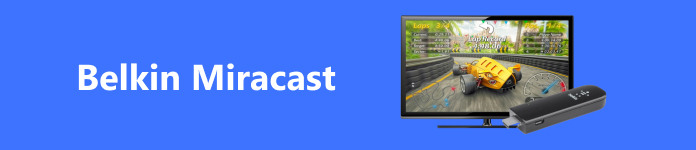
- Teil 1. Was ist der Belkin Miracast Video Adapter
- Teil 2. So richten Sie Belkin Miracast ein und verwenden es
- Teil 3. Bonus: Der beste Weg, Ihr Telefon auf den PC zu spiegeln
- Teil 4. Häufig gestellte Fragen zum Belkin Miracast Video Adapter
Teil 1. Was ist der Belkin Miracast Video Adapter
Der Belkin Miracast Video Adapter ist ein neues und revolutionäres Gerät, mit dem Sie Videos von Ihrem Telefon, Laptop oder Tablet ohne Kabel auf einen größeren Bildschirm oder Projektor übertragen können. Dieser Adapter ist eine Brücke zwischen Ihren Mobilgeräten und dem Fernseher. Er ermöglicht Ihnen, Ihren Bildschirm einfach und reibungslos zu spiegeln. Durch die Verwendung einer drahtlosen Verbindung zwischen Ihren Geräten soll das Durcheinander reduziert und Kabel überflüssig gemacht werden.
Angenommen, Sie haben eine PowerPoint-Präsentation auf Ihrem Laptop, die Sie auf einem größeren Bildschirm anzeigen möchten. In diesem Fall können Sie den Belkin Miracast Video Adapter ganz einfach an Ihren Computer anschließen und den Inhalt auf den Fernseher oder Projektorbildschirm spiegeln. Dieser Adapter ist einfach einzurichten und zu verwenden, sodass Sie Ihre bevorzugten Inhalte ohne Verzögerung streamen können.
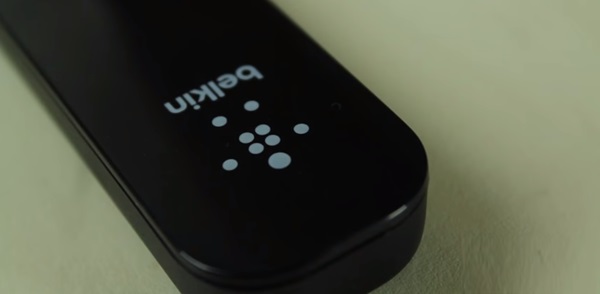
Teil 2. So richten Sie den Belkin Miracast Video Adapter ein und verwenden ihn
Lassen Sie uns einen Blick darauf werfen, wie Sie das Gerät einrichten, bevor Sie es endlich verwenden und sein verbessertes Multimedia-Erlebnis genießen. Die Einrichtung dieses Tools ist ein Kinderspiel. Befolgen Sie die nachstehenden Schritte, um zu erfahren, wie Sie den Belkin Miracast Video Adapter einrichten und verwenden. Anschließend können Sie mit dem drahtlosen Streamen Ihrer Lieblingsinhalte beginnen!
Schritt 1 Kaufen Sie den Belkin Miracast Videoadapter und nehmen Sie ihn aus der Verpackung, um sich mit seinen Komponenten vertraut zu machen. Schließen Sie anschließend den Videoadapter an einen HDMI-Anschluss Ihres Fernsehers oder Projektors an und verbinden Sie dann das Netzkabel mit dem Adapter.

Schritt 2 Schalten Sie Ihren Fernseher oder Projektor ein und wählen Sie die Eingangsquelle aus, an die der Adapter angeschlossen ist. Aktivieren Sie auf Ihrem Mobilgerät die Bildschirmspiegelungsfunktion im Einstellungsmenü und wählen Sie den Belkin Miracast Video Adapter aus der Liste der verfügbaren Geräte aus.
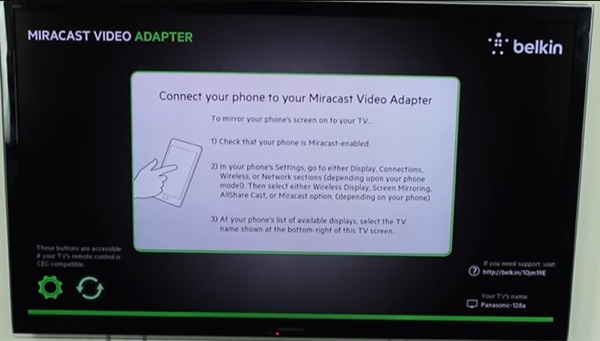
Schritt 3 Sobald Ihr Gerät mit dem Adapter verbunden ist, wird der Bildschirm Ihres Mobilgeräts auf dem Fernseh- oder Projektorbildschirm angezeigt. Sie können Ihre bevorzugten Inhalte wie Videos, Fotos oder eine PowerPoint-Präsentation von Ihrem Mobilgerät auf den größeren Bildschirm streamen.
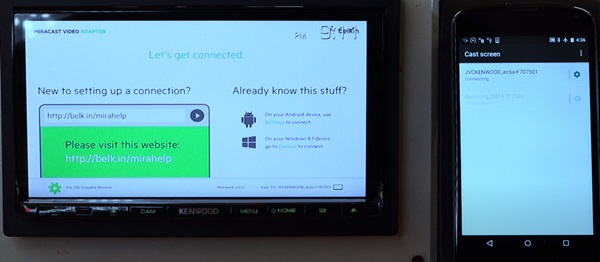
Schritt 4 Um den Adapter zu trennen, schalten Sie die Bildschirmspiegelungsfunktion Ihres Mobilgeräts aus oder ziehen Sie den Adapter vom HDMI-Anschluss ab.
Teil 3. Bonus: Der beste Weg, Ihr Telefon auf den PC zu spiegeln
Wenn Sie Ihr Telefon auf einen PC spiegeln möchten, empfehlen wir die Verwendung Apeaksoft Telefonspiegel. Es handelt sich um eine leistungsstarke Software, mit der Sie Ihren Telefonbildschirm auf Ihren PC übertragen können. Sie hilft Ihnen, Ihren Computerbildschirm über Ihr Telefon zu steuern. Mit seiner benutzerfreundlichen Oberfläche ermöglicht Ihnen Apeaksoft Phone Mirror, den Bildschirm Ihres Telefons ganz einfach in Echtzeit auf Ihren PC zu spiegeln, unabhängig davon, ob Sie ein iPhone oder ein Android-Gerät haben. Es bietet die Möglichkeit, Ihr Telefon drahtlos über WLAN oder USB mit Ihrem PC zu verbinden, sodass Sie die für Ihre Anforderungen bequemste Methode flexibel wählen können.
Darüber hinaus bietet Apeaksoft Phone Mirror zusätzliche Funktionen wie das Erstellen von Screenshots Ihres Telefonbildschirms, das Aufzeichnen der Bildschirmaktivität Ihres Telefons und sogar das Verwalten der Dateien und Apps Ihres Telefons direkt von Ihrem PC aus. Die Tools werden durch ihren einfachen Einrichtungsprozess noch wertvoller. Es bietet ein Tutorial und eine Schritt-für-Schritt-Anleitung, wie Sie eine erfolgreiche Verbindung herstellen können. Befolgen Sie die nachstehenden detaillierten Schritte, um zu erfahren, wie einfach es ist, Ihr Telefon mit Apeaksoft Phone Mirror auf Ihren PC zu spiegeln.
Schritt 1 Laden Sie Apeaksoft Phone Mirror herunter und öffnen Sie es auf Ihrem Computer. Legen Sie dann Ihr iOS- oder Android-Telefon in die Nähe Ihres Computers. Wählen Sie die gewünschte Verbindungsmethode, ob über WLAN oder USB.

Schritt 2 Verbinden Sie Ihr Telefon mit einem USB-Kabel mit Ihrem verfügbaren PC, wenn Sie USB wählen. Befolgen Sie dann die Anweisungen auf dem Bildschirm, um das USB-Debugging auf Ihrem Telefon zu aktivieren. Sobald das USB-Debugging aktiviert ist, starten Sie die Bildschirmspiegelungs-App auf Ihrem Gerät. Sie wird Ihnen durch eine Spiegelverbindung helfen.
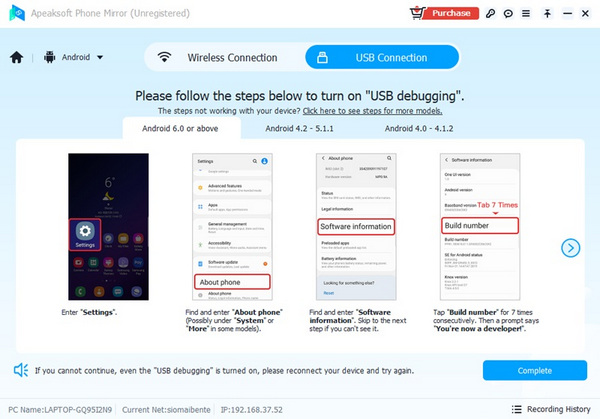
Schritt 3 Andernfalls verbinden Sie Ihr Telefon und Ihren Computer mit demselben WLAN-Netzwerk. Sie können den verfügbaren PC mithilfe einer PIN oder eines QR-Codes erkennen. Sobald Apeaksoft Phone Mirror Ihr Telefon erkennt, klicken Sie auf Jetzt starten , um den Spiegelungsprozess zu starten.
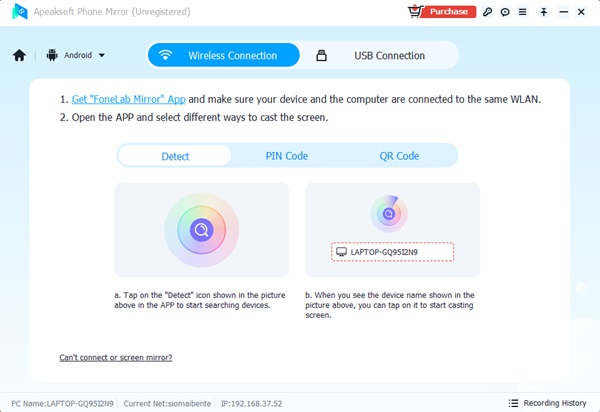
Schritt 4 Sobald Sie mit der Bildschirmspiegelung beginnen, zeigt die Software alles an, was auf Ihrem Telefonbildschirm angezeigt wird. Navigieren Sie dann zu dem Bereich, den Sie auf Ihrem Telefon freigeben möchten. Wenn Sie den Bildschirm aufzeichnen möchten, wählen Sie die Aufnahme starten Option oder machen Sie einen Screenshot. Nachdem Sie Ihren Bildschirm freigegeben haben, klicken Sie auf die Disconnect Klicken Sie auf die Schaltfläche, um die Spiegelung zu stoppen.
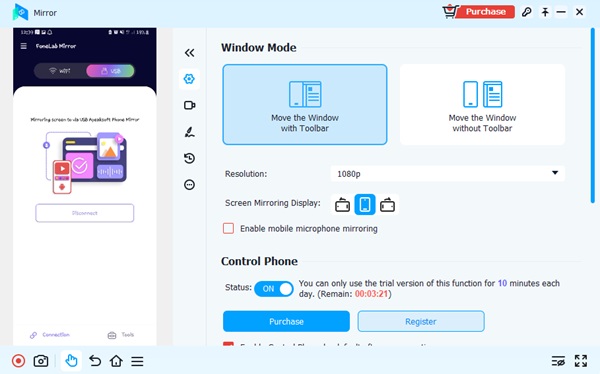
Teil 4. Häufig gestellte Fragen zum Belkin Miracast Video Adapter
Warum müssen wir unseren Telefonbildschirm auf einen PC spiegeln?
Das Spiegeln Ihres Telefonbildschirms auf einem PC kann aus mehreren Gründen hilfreich sein. Sie können den Inhalt Ihres Telefons auf einem größeren Bildschirm anzeigen, was für Präsentationen oder das Betrachten von Fotos und Videos mit anderen nützlich sein kann. Außerdem können Sie Ihr Telefon mit der Tastatur und Maus Ihres PCs steuern, was zum Eintippen von Nachrichten oder zum Navigieren auf Ihrem Gerät praktischer sein kann.
Gibt es einen Unterschied zwischen der Spiegelung eines iPhone und eines Android-Geräts?
Während der Spiegelungsprozess für iPhone- und Android-Geräte grundsätzlich gleich ist, kann es hinsichtlich der erforderlichen Software oder Tools einige Unterschiede geben. Beispielsweise müssen für Android-Geräte möglicherweise zusätzliche Treiber auf Ihrem PC installiert werden, während iPhones möglicherweise die AirPlay-Technologie zum Spiegeln ihrer Bildschirme verwenden.
Kann ich mit Belkin Miracast ein Spiel oder einen Videoanruf von meinem Telefon auf meinen PC übertragen?
Ja, mit dem Belkin Miracast Videoadapter können Sie Spiele und Videoanrufe von Ihrem Telefon auf Ihren PC übertragen. Wenn Sie den Bildschirm Ihres Telefons auf Ihren PC spiegeln, können Sie alles auf Ihrem Telefon sehen und steuern, einschließlich aller Spiele oder Videoanrufe, die Sie gerade verwenden. Dies kann wichtig sein, wenn Sie Spiele auf einem größeren Bildschirm spielen oder Videoanrufe mit mehreren Personen führen möchten.
Fazit
Belkin Miracast HDMI-Drahtlos-Videoanzeigeadapter ist ein kostengünstiges und praktisches Tool zur Bildschirmspiegelung. Dank der Kompatibilität mit einer Vielzahl von Geräten und der Unterstützung von HD-Auflösung bietet dieser Adapter ein beeindruckendes Seherlebnis, das unschlagbar ist. Egal, ob Sie Ihre Lieblingsfilme und -fernsehsendungen genießen, Spiele spielen oder Präsentationen auf einem größeren Bildschirm erstellen möchten, mit dem Belkin Miracast-Adapter ist das ein Kinderspiel. Wenn Sie also nach einer Möglichkeit suchen, Ihre Inhalte problemlos auf einem größeren Bildschirm zu genießen, ist der Belkin Miracast-Adapter ein Muss.




